
Este uimitor că a durat atât de mult, dar Android 7.0 Nougat are în sfârșit capacitatea de a rula două aplicații pe ecran în același timp.
Sigur, capacitatea de a utiliza două aplicații în același timp pe Android nu este o idee nouă - de fapt, Samsung și LG o fac de ceva timp. Lucrul este că opțiunile terților sunt, în general, limitate la o mână de aplicații care au fost modificate pentru a funcționa cu forță cu ecran divizat. Deci, practic, este un hackjob. Dar acum, Google are un modalitate de a rula două aplicații pe ecran simultan. Aceasta înseamnă o compatibilitate mai bună pentru toate telefoanele cu funcție 7.0 - practic orice aplicație lucrează în acest moment.
Este și ușor de folosit. De fapt, nici măcar nu există comutare. Niciun buton nu trebuie bifat, nici un glisor glisat. Este doar activat și funcționează. Îmi plac caracteristici de genul acesta.
Deci, să presupunem că trebuie să vă uitați în același timp la browser și la un document Google. Mai întâi, lansați browserul - în acest caz, folosim Chrome (desigur).
Cu Chrome în prim-plan, apăsați butonul „aplicații recente”. Folosesc un Pixel C pentru această demonstrație (deci butonul este oprit în extrema dreaptă), dar procesul este același pe toate dispozitivele Nougat.
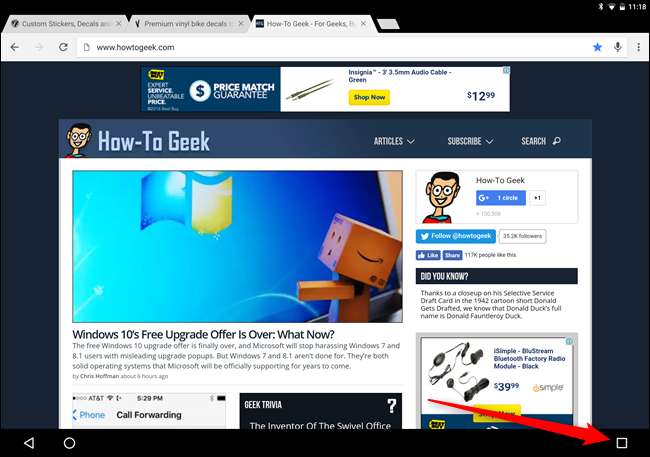
Când se încarcă cardurile de aplicații recente, apăsați lung pe Chrome. Două zone evidențiate se vor afișa fie în părțile laterale, fie în partea de sus și de jos a ecranului (în funcție de ce tip de dispozitiv și orientare utilizați). Continuați și trageți Chrome într-una dintre acele casete. Aceasta va împinge Chrome în acea zonă a afișajului și va încărca meniul de aplicații recente în cealaltă jumătate.
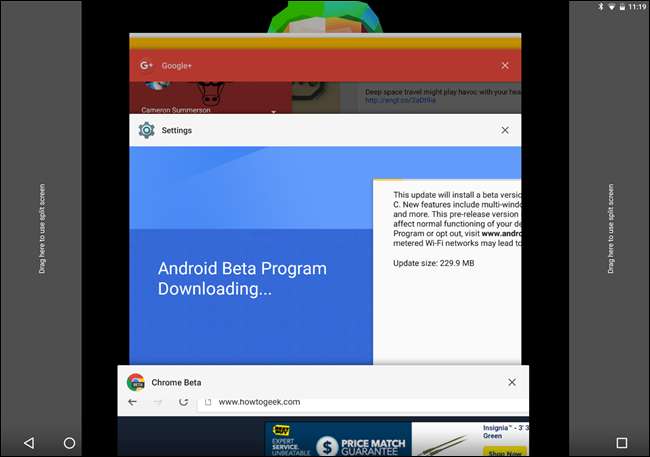
De aici, puteți face unul dintre cele două lucruri: fie încărcați o altă aplicație recentă, fie încărcați o aplicație nouă. Dacă doriți să încărcați ceva la care v-ați uitat deja, atingeți fereastra respectivă - se va încărca automat pe cealaltă jumătate a afișajului. Bam.
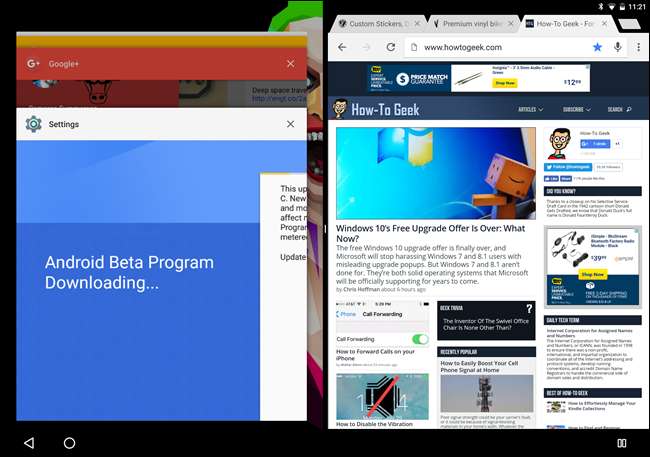
Dar să presupunem că doriți să încărcați Documente, pe care nu le-ați deschis încă. Cu Chrome împins într-o parte, trebuie doar să apăsați butonul Acasă. Aceasta va închide meniul recent al aplicațiilor și va glisa Chrome până la marginea afișajului - veți vedea doar o bucată de fereastră (rețineți marginea din dreapta-dreapta a capturii de ecran de mai jos). De aici, puteți încărca ceva de pe ecranul de pornire sau din sertarul aplicației pe jumătatea nefolosită a ecranului.
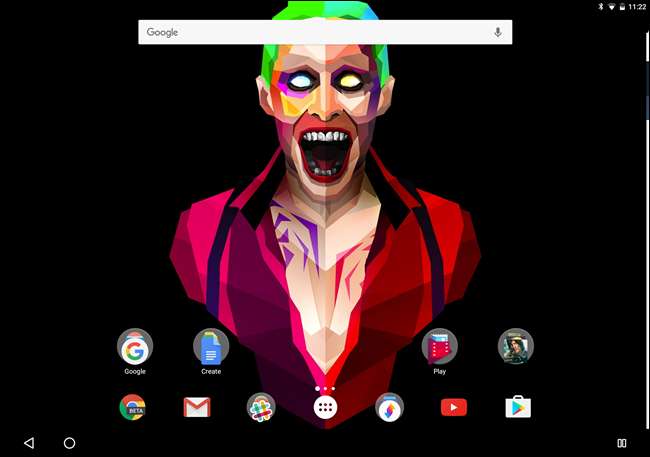
De îndată ce atingeți o pictogramă pentru a încărca o aplicație nouă, aceasta se va deschide automat pe porțiunea nefolosită a ecranului și va glisa Chrome înapoi la locul său. Și iată - două lucruri simultan. Nu este nimic.
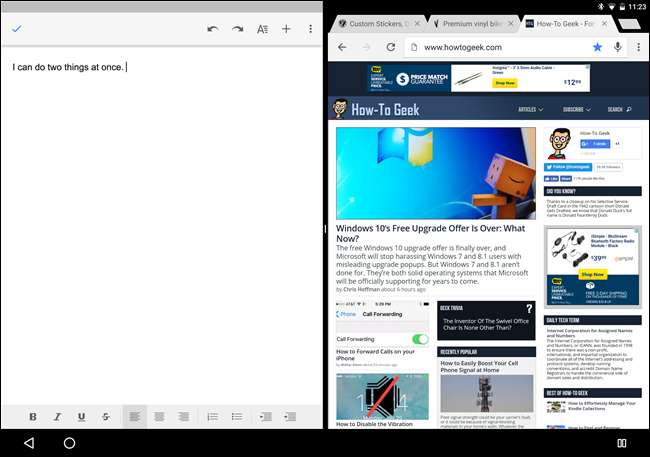
Puteți apuca bara neagră din centru și o puteți deplasa înainte și înapoi (sau în sus și în jos, din nou în funcție de orientare), care va redimensiona ambele ferestre. Deci, dacă doriți mai mult Chrome și mai puține documente, puteți avea asta. Sau mai multe documente și mai puțin Chrome. Știi, orice ai nevoie.
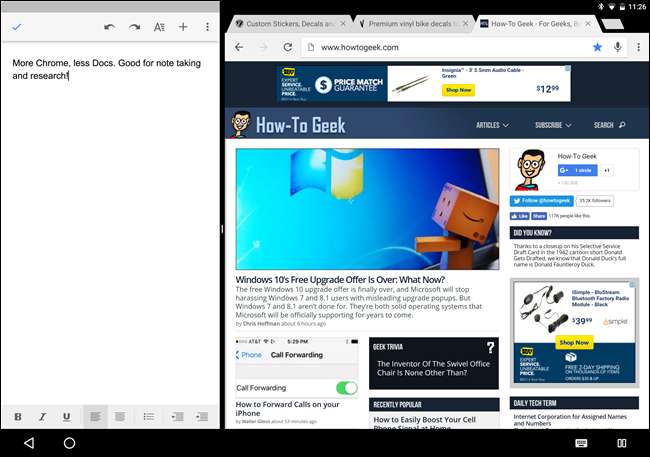
Pentru a închide o aplicație sau alta, pur și simplu deplasați glisorul până la capăt pe ecran, forțând efectiv aplicația să ocupe întregul ecran. Aceasta va „minimiza” automat cealaltă fereastră, împingând-o înapoi în meniul recent al aplicațiilor. Dacă doriți să îl aduceți înapoi, urmați aceiași pași descriși mai sus.
Aceasta este o soluție excelentă pe care mulți utilizatori de Android și-au dorit-o . Chiar dacă nu îl folosiți foarte des, acesta este unul dintre acele lucruri pe care le veți bucura cu adevărat când va veni momentul și trebuie să vedeți două lucruri pe ecran simultan - chiar și pe telefon.







